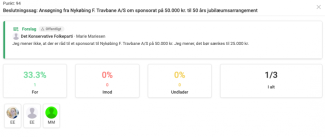Hvis en mødedeltager er forhindret i at stemme fra sin egen pc eller iPad, kan du stemme på vegne af personen.
Sådan stemmer du på vegne af en mødedeltager
- Gå ind på overblikket af den afstemning, der er i gang.
Image
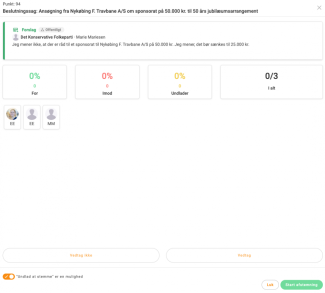
- Tryk på den mødedeltager, som du skal stemme på vegne af og afgiv stemmen.
Image
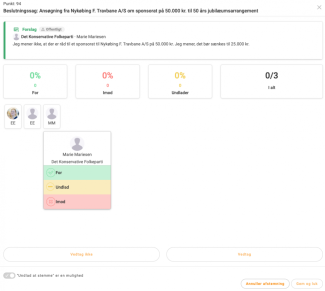
- Når du har afgivet stemme, så vil mødedeltageren blive markeret med den farve, der afspejler For, Undlad eller Imod (på nedenståendende billede er mødedeltageren grøn, da der er blevet stemt for).
Image